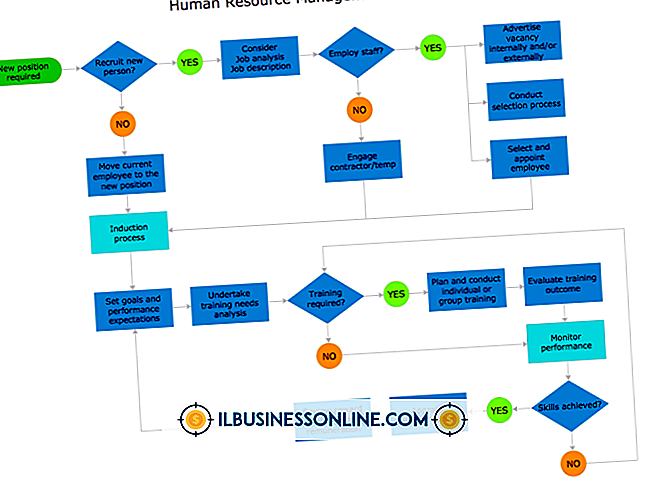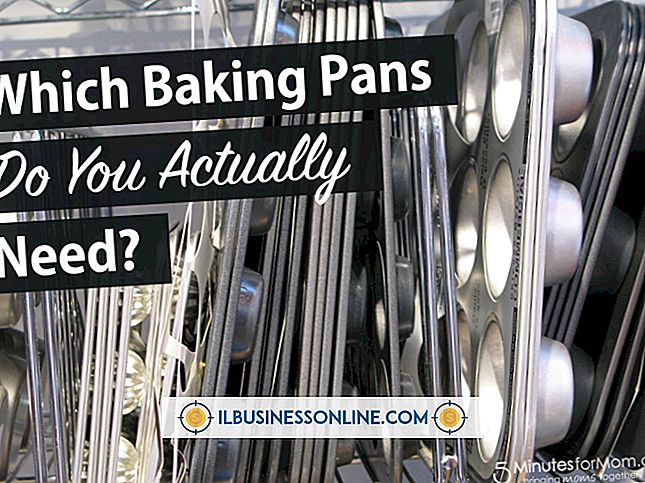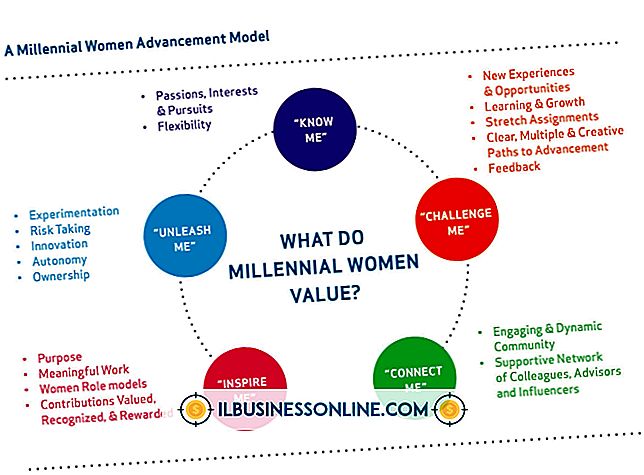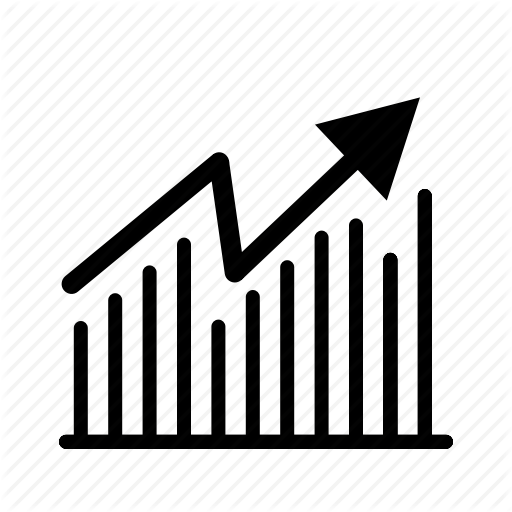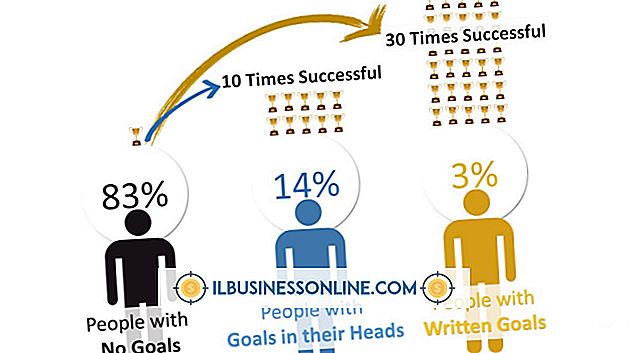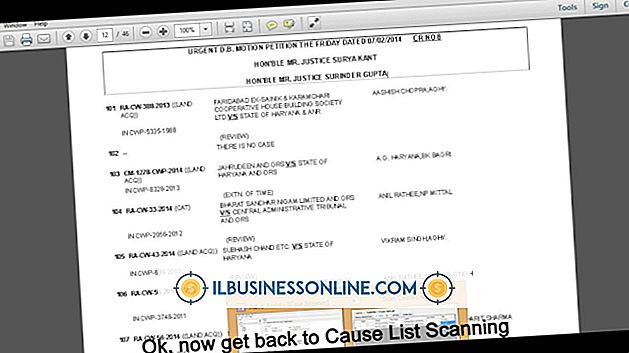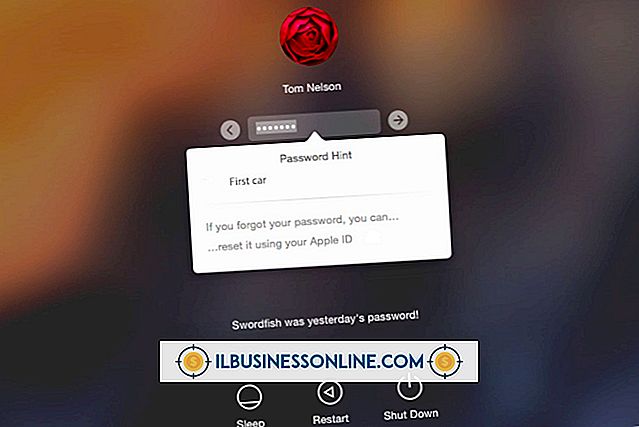Como alterar para cartões de visita no Word

Trabalhar em um tipo de documento no Microsoft Word, como uma nova proposta comercial ou apresentação de vendas, não impede a criação de outro. Na verdade, você pode alternar para frente e para trás no Word para criar uma variedade de produtos, como cartões de visita, com a coleção de modelos incluída do Word. Mude de uma página padrão de texto de 8, 5 por 11 polegadas para cartões de visita, enquanto aproveita o texto que já está na tela.
1
Salve seu trabalho atual do Word clicando na guia “Arquivo” e “Salvar como”, digite um nome para o arquivo e clique no botão “Salvar”. Se você estiver usando o documento atual para preencher os cartões de visita, deixe-o aberto. Caso contrário, clique na guia "Arquivo" e selecione "Fechar".
2
Clique na guia "Arquivo" novamente. Clique em "Novo" e, em seguida, clique no botão "Cartões de visita". Clique duas vezes na pasta de arquivos “Imprimir cartões de visita”.
3
Role pelos modelos de cartão de visita do Word. Clique duas vezes em um arquivo; Em alguns instantes, uma nova janela do Word é aberta com o modelo de cartão de visita.
4
Clique no primeiro cartão de visita no modelo no canto superior esquerdo. Realce e digite as informações de espaço reservado de nome, cargo, organização e informações de contato.
5
Use o documento do Word existente clicando em seu ícone na barra de tarefas para reabri-lo. Se você tiver monitores duplos, arraste o documento para o outro monitor. Realce um nome ou linha de texto no documento do Word existente. Pressione as teclas “Ctrl” e “C” para copiar o texto. Clique de volta no cartão de visita, destaque uma linha de texto de espaço reservado e pressione as teclas “Ctrl” e “V” para colar as informações.
6
Repita o processo de colagem do documento original ou digite novas informações até que o primeiro cartão seja concluído.
7
Realce todo o texto no cartão. Pressione as teclas “Ctrl” e “C” para copiá-lo. Realce todo o texto na próxima carta no modelo. Pressione as teclas “Ctrl” e “V” para sobrescrever as informações do cartão de espaço reservado com os novos detalhes. Repita para preencher todos os cartões no modelo.